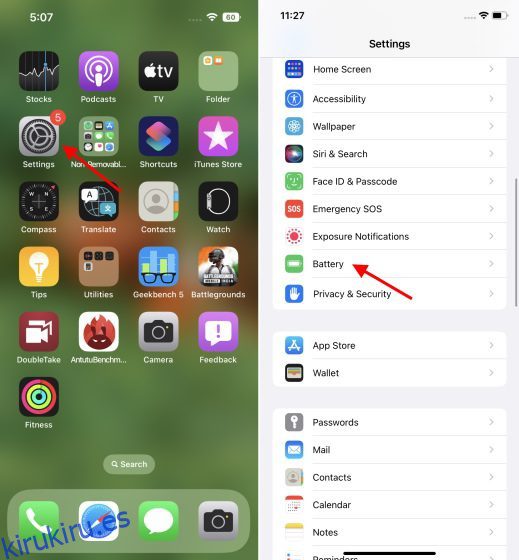Si tiene un iPhone más nuevo con una muesca, entonces sabe que el indicador de batería en la barra de estado no muestra la cantidad de batería restante. Durante mucho tiempo, ha tenido que deslizar hacia abajo para acceder al Centro de control y verificar el porcentaje de batería en su iPhone. Ese no es el caso de los iPhone más antiguos con botón de inicio, como el iPhone 8 y el iPhone SE, ya que incluyen una opción para mostrar el porcentaje de batería en la barra de estado. Bueno, eso cambia con el lanzamiento de iOS 16, ya que Apple finalmente introdujo la opción de mostrar el porcentaje de batería en sus últimos iPhones.
Tabla de contenido
Mostrar porcentaje de batería en iPhone (2022)
En este artículo, veremos cuatro formas diferentes de verificar el porcentaje de batería en iPhones con y sin muesca de Face ID. No solo veremos el nuevo método iOS 16 para mostrar el porcentaje de batería restante dentro del icono en los modelos Face ID, sino que también veremos todos los demás métodos viables para mostrar el porcentaje de batería en iPhones con iOS 15.
1. Mostrar el porcentaje de batería en la barra de estado
En iPhones con muesca de Face ID
Nota: Con iOS 16 Developer Beta 5, Apple comenzó a permitir a los usuarios ver el porcentaje de batería en la barra de estado en iPhones con una muesca de Face ID. Probamos la característica en iOS 16 beta 8 para desarrolladores para este artículo, y debería estar disponible en la versión estable de iOS 16.
Si aún tiene que actualizar a iOS 16 desde iOS 15 en su iPhone, pase a la siguiente sección para aprender cómo verificar el porcentaje de batería de su iPhone compatible con Face ID. De lo contrario, siga los pasos a continuación para aprender cómo habilitar el porcentaje de batería en iPhone X o modelos más nuevos con Face ID:
Aquí se explica cómo habilitar o deshabilitar la opción de porcentaje de batería en su iPhone con iOS 16:
- Primero, abra la aplicación Configuración, desplácese hacia abajo y navegue hasta la sección «Batería».
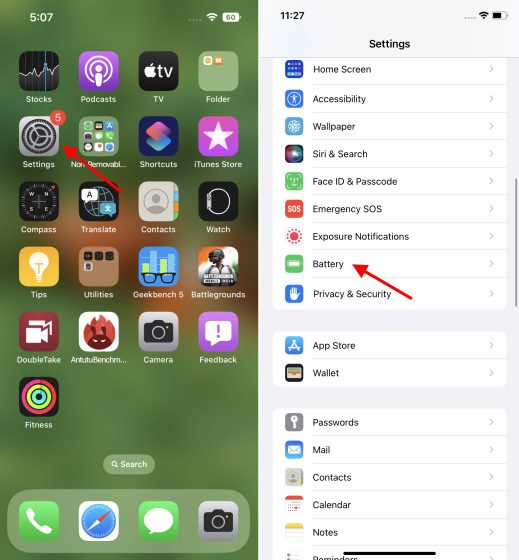
- En la configuración de «Batería», ahora verá una opción de «Porcentaje de batería» en la parte superior. Active esta función y comenzará a ver el porcentaje de batería en el icono de la batería en la parte superior derecha.
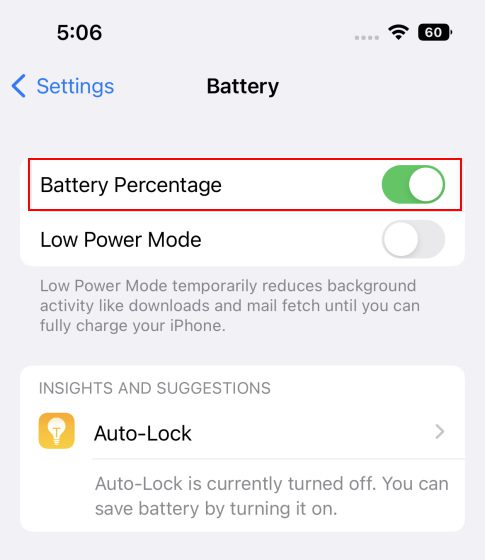
En iPhones con botón de inicio
Esta característica ha estado disponible en los modelos de iPhone cargados con Touch ID durante más tiempo y solo ha llegado a los iPhone con una muesca con iOS 16. La única diferencia entre las dos implementaciones es que el porcentaje de batería se muestra fuera del icono de la batería ( a la izquierda) en iPhone SE y modelos anteriores.
Debe seguir los mismos pasos anteriores para habilitar o deshabilitar la opción de porcentaje de batería en iPhone SE 2022, iPhone 8 y iPhone 8 Plus con iOS 16.
2. Ver el porcentaje de batería en el Centro de control
Si tiene un iPhone con iOS 15, la alternativa más cercana a ver el porcentaje de batería en la barra de estado es el centro de control. Esto también funciona en iOS 16 cuando abre el Centro de control. ¿Entonces, cómo funciona? Es simple.
Solo necesita deslizar hacia abajo desde la esquina superior derecha de la pantalla para abrir el Centro de control. Aquí verá el porcentaje junto al icono de la batería.
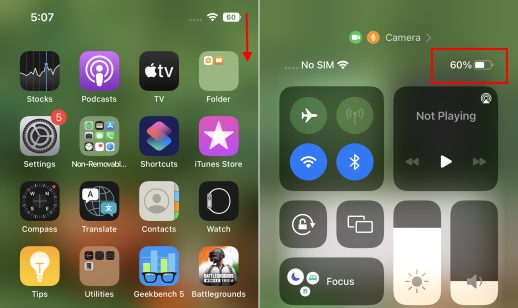
3. Use el widget de estado de la batería del iPhone
Ahora, si no tiene iOS 16 instalado o no quiere seguir abriendo el Centro de control para ver la batería que queda en su iPhone, también puede usar esta solución sencilla. Puede colocar el widget de la batería en su pantalla de inicio para controlar fácilmente el porcentaje. Así es como se hace:
- Primero, mantenga presionada cualquier parte de la pantalla de inicio y toque el ícono «más» en la parte superior izquierda una vez que todos los íconos comiencen a tambalearse. Luego, toque «Baterías» para ver los widgets disponibles.
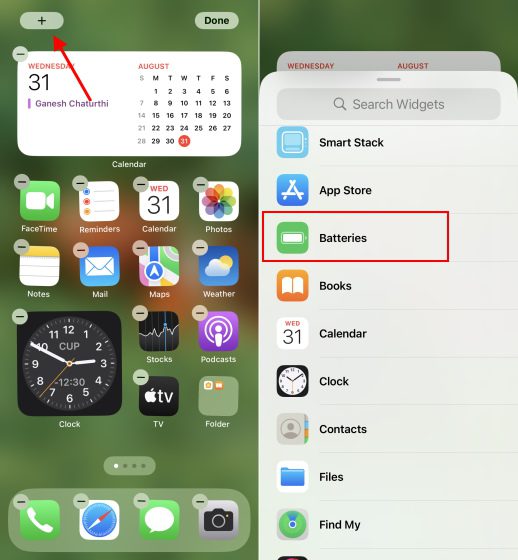
- Aquí, puede elegir entre un widget cuadrado de 2 x 2 o un widget rectangular de 2 x 4, que también muestra el porcentaje de batería en todos sus accesorios, excepto en su iPhone. Seleccionamos el widget cuadrado para este artículo, y ahora puede ver la batería restante en la pantalla de inicio de su iPhone en todo momento.
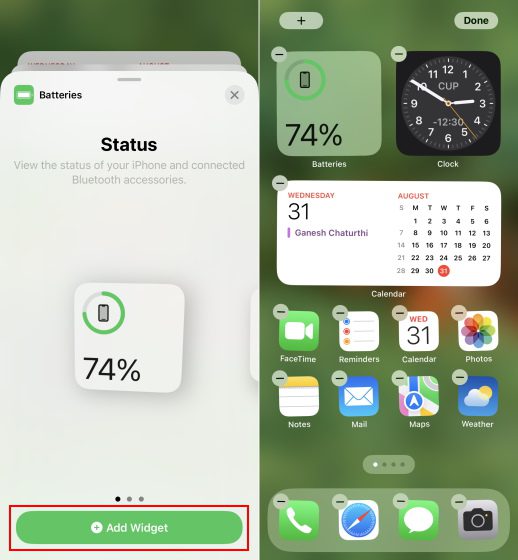
4. Pregúntale a Siri por el nivel de batería en el iPhone
Finalmente, si eres de los que les gusta usar Siri, puedes pedirle al asistente de voz que aprenda el porcentaje de batería de tu iPhone. Simplemente mantenga presionado el botón de encendido y pregúntele a Siri: «¿Cuánta batería me queda?» o «¿Cuál es mi porcentaje de batería?». Escuchará a Siri decirlo en voz alta y verá la cantidad de batería restante en la pantalla de su iPhone.
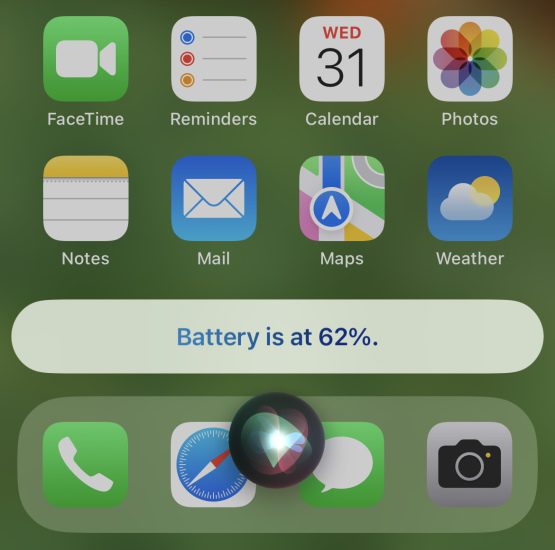
Mostrar porcentaje de batería en todos los modelos de iPhone
Después de hacerte esperar durante más de cinco años, Apple finalmente ha hecho posible ver la cantidad de batería restante en tus iPhones con muescas sin tener que acceder al Centro de control o a Siri. La opción de «porcentaje de batería» ahora está ampliamente disponible en todos los iPhone con o sin muesca. Eso significa que puede realizar fácilmente un seguimiento de la cantidad de jugo que queda en su iPhone. Sin embargo, como puede ver en las capturas de pantalla anteriores, la implementación es defectuosa ya que el valor del porcentaje de batería siempre se muestra en un ícono de batería llena. El ícono de la batería ya no muestra que la batería se está agotando cuando habilita esta función, lo cual es simplemente extraño.
Ahora, una vez que instale iOS 16 en su dispositivo, ¿va a habilitar la función de porcentaje de batería en su iPhone respaldado por Face ID? Háganos saber en los comentarios a continuación.